
İçerik
2012 yılında OS X Mountain Lion ile tanıtılan Bildirim Merkezi hızla Mac kullanıcıları için büyük bir özellik haline geldi. İşte nasıl kişiselleştireceğiniz ve bundan en iyi şekilde nasıl yararlanabileceğiniz.
Mac Bildirim Merkezi'ne ekranın sağ üst köşesindeki Bildirim Merkezi simgesine tıklayarak erişilebilir. Bu Bildirim Merkezi'ni açacaktır. Bildirim Merkezi'nde iki bölüm vardır: Bildirimler ve Bugün.
Bildirimler açıkça aldığınız bildirimlerden oluşur ve hangilerinin size bildirim verdiğini ve hangilerinin vermeyeceğini özelleştirebilirsiniz. Bugün bölümünde, Bildirim Merkezi'ni açtığınızda hızlı bir şekilde erişmek istediğiniz tüm widget'ları içerir. Hava durumunu, dünya saatlerini, hatırlatıcıları, yaklaşan etkinlikleri ve daha fazlasını görüntüleyebilirsiniz.
Mac’inizin Bildirim Merkezi’nden en iyi şekilde yararlanmak istiyorsanız, onu kendiniz yapmak için nasıl özelleştireceğiniz işte.
Bildirimleri Özelleştir
Hangi uygulamalar için bildirim aldığınızı ve hangi uygulamaları susturduğunuzu özelleştirmek için, Sistem Tercihleri ve tıklayarak Bildirimler.
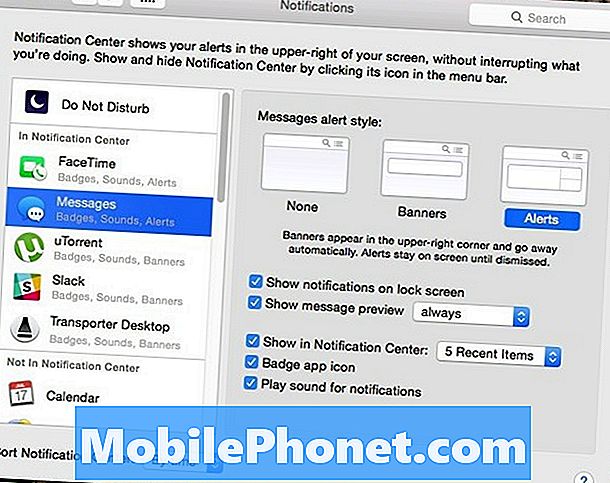
İOS 8'de nasıl çalıştığına çok benzer, ancak soldaki kenar çubuğunda iki farklı bölüme uygulamaları tıklayıp sürükleyerek hangi uygulamaların bildirimlerin etkin olduğunu ve hangi uygulamaların kullanılmayacağını seçebilirsiniz.
Şahsen, yalnızca küçük bir avuç uygulama için etkinleştirilmiş bildirimlerim var, çünkü yalnızca sürekli olarak bir grup bildirim almak istemiyorum, ancak bunları geliştiren biri olabilirsiniz, bu nedenle uygulamalarınızı buna göre özelleştirin.
Widget'ları Özelleştir
İçinde Bugün Bildirim Merkezi’nde, çeşitli bilgilere hızlı erişim için widget ekleyebileceğinizi göreceksiniz. Bu bölüme widget eklemek için aşağıdaki basit adımları uygulamanız yeterlidir:
- Menü çubuğunda ekranın sağ üst köşesindeki Bildirim Merkezi simgesini tıklayın. Bu Bildirim Merkezi açılır.
- Tıkla Bugün zaten orada değilse sekme ve ardından Tamam Düzenle aşağıdan
- Sağ tarafta, ekleyebileceğiniz bir widget listesi olacak. Bildirim Merkezi'ne eklemek için bir widget'ın sağındaki küçük yeşil düğmeye tıklamanız yeterlidir.
- Click tamam değişiklikleri kaydetmek için altta.

Bir pencere aracını kaldırmak için tüm yapmanız gereken Düzenleme'ye geri dönüp silmek istediğiniz pencere aracının yanındaki küçük kırmızı düğmeyi tıklatmaktır.
Yine de bir uyarı kelimesi: Widget'lar performansı düşürebilir ve daha eski ve daha yavaş bir Mac'iniz varsa fark edilir bir etkiye sahip olabilir, bu yüzden widget eklerken bunun farkında olun. Bir performans düşüşü görüyorsanız, tüm gereçleri tamamen devre dışı bırakmak iyi bir fikir olabilir.
Bildirim Merkezini Tamamen Devre Dışı Bırak
Bazı kullanıcılar için, OS X'teki Bildirim Merkezi harikadır, ancak diğer kullanıcılar için, hiç kullanılmamış. Asla kullanmayacaksanız, neden kaynakları arka planda çalıştırıyor?
Aslında, Bildirim Merkezi'ni tamamen devre dışı bırakabilirsiniz. Sadece şu basit adımları izleyin:
- Aç terminal uygulamada Uygulamalar> Yardımcı programlar.
- Bu komutu kopyalayıp Terminal penceresine yapıştırın ve tuşuna basın. Girmek: launchctl kaldırma -w /System/Library/LaunchAgents/com.apple.notificationcenterui.plist
- Ardından, bu komutu Terminal'e yapıştırın ve tuşuna basın. Girmek: killall NotificationCenter
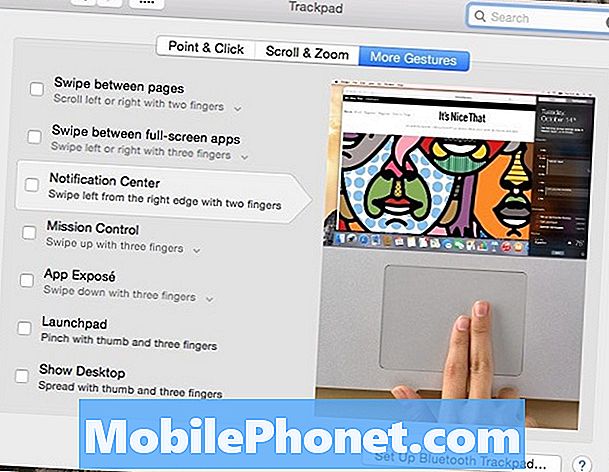
Bildirim Merkezi resmen gitmiş olacak ve küçük simge menü çubuğundan kaybolacak. Ancak, iki parmağınızı sağ taraftan kaydırdığınızda, Bildirim Merkezi'nin eskiden olduğu yerde hala gri bir boşluk bırakacaktır. Bu kaydırma hareketini devre dışı bırakmak için şu adımları izleyin:
- Aç Sistem Tercihleri ve tıklayın Dokunmatik yüzey.
- Tıkla Daha Fazla Hareket sekme ve işareti kaldır Bildirim Merkezi.


